Filter tingkat lanjut excel: cara memfilter menggunakan rentang tanggal
Anda bisa menggunakan fungsi Filter Tingkat Lanjut di Excel untuk memfilter baris dalam kumpulan data berdasarkan rentang tanggal.
Contoh berikut menunjukkan cara melakukan hal ini.
Contoh: Cara menggunakan rentang tanggal di filter lanjutan Excel
Misalkan kita mempunyai kumpulan data berikut yang menunjukkan total penjualan yang dilakukan pada tanggal berbeda oleh sebuah perusahaan:
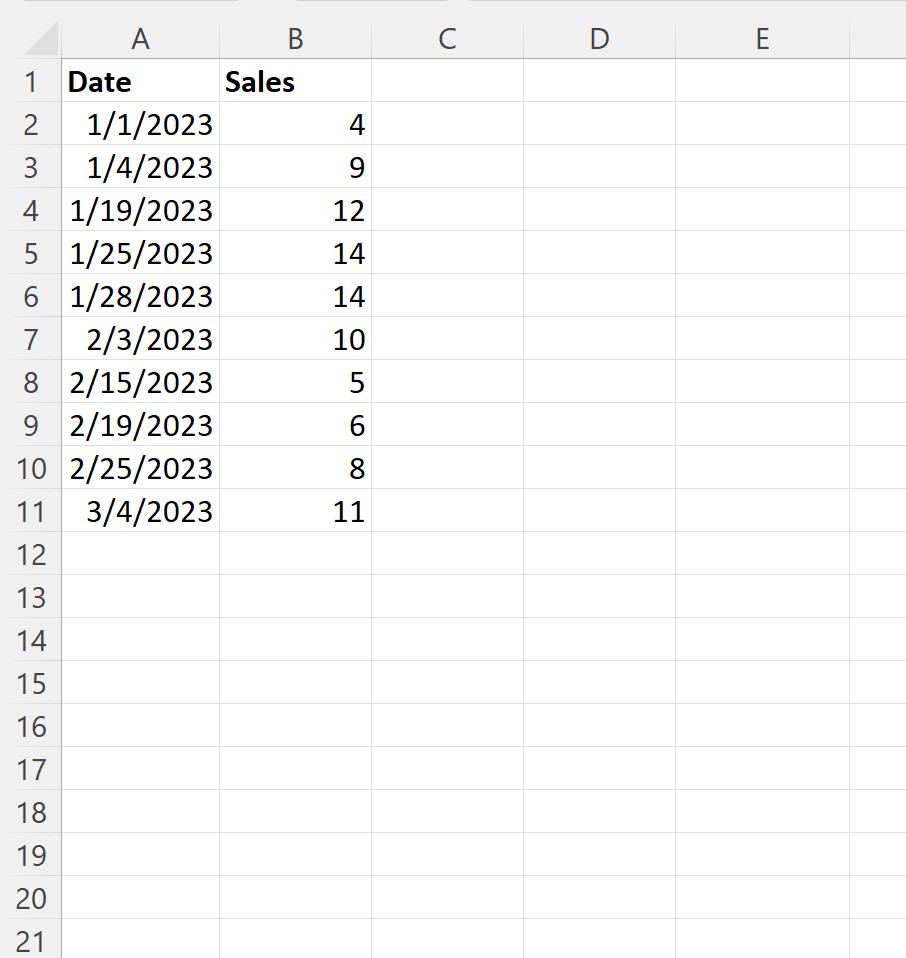
Sekarang katakanlah kita ingin memfilter baris dengan tanggal antara 20/01/2023 dan 20/02/2023.
Untuk melakukan hal ini, kita dapat menentukan rentang kriteria dengan dua tanggal:
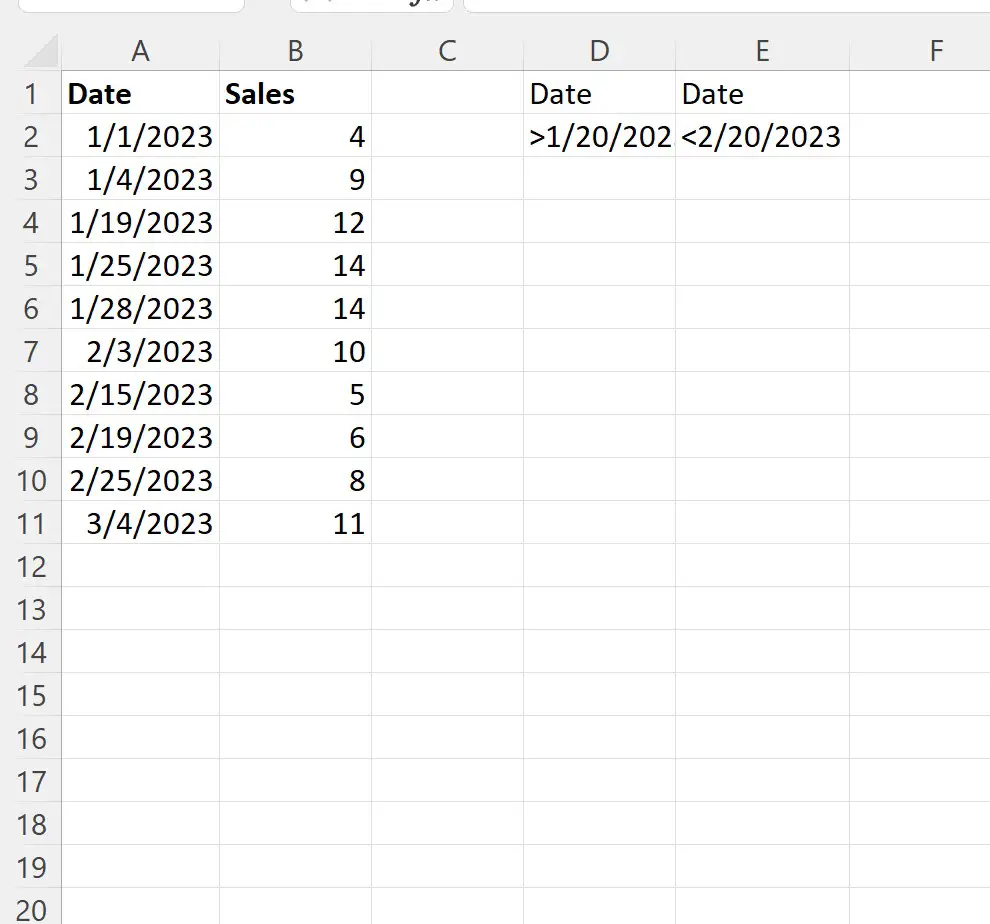
Selanjutnya kita bisa klik pada tab Data , lalu klik tombol Advanced Filter :
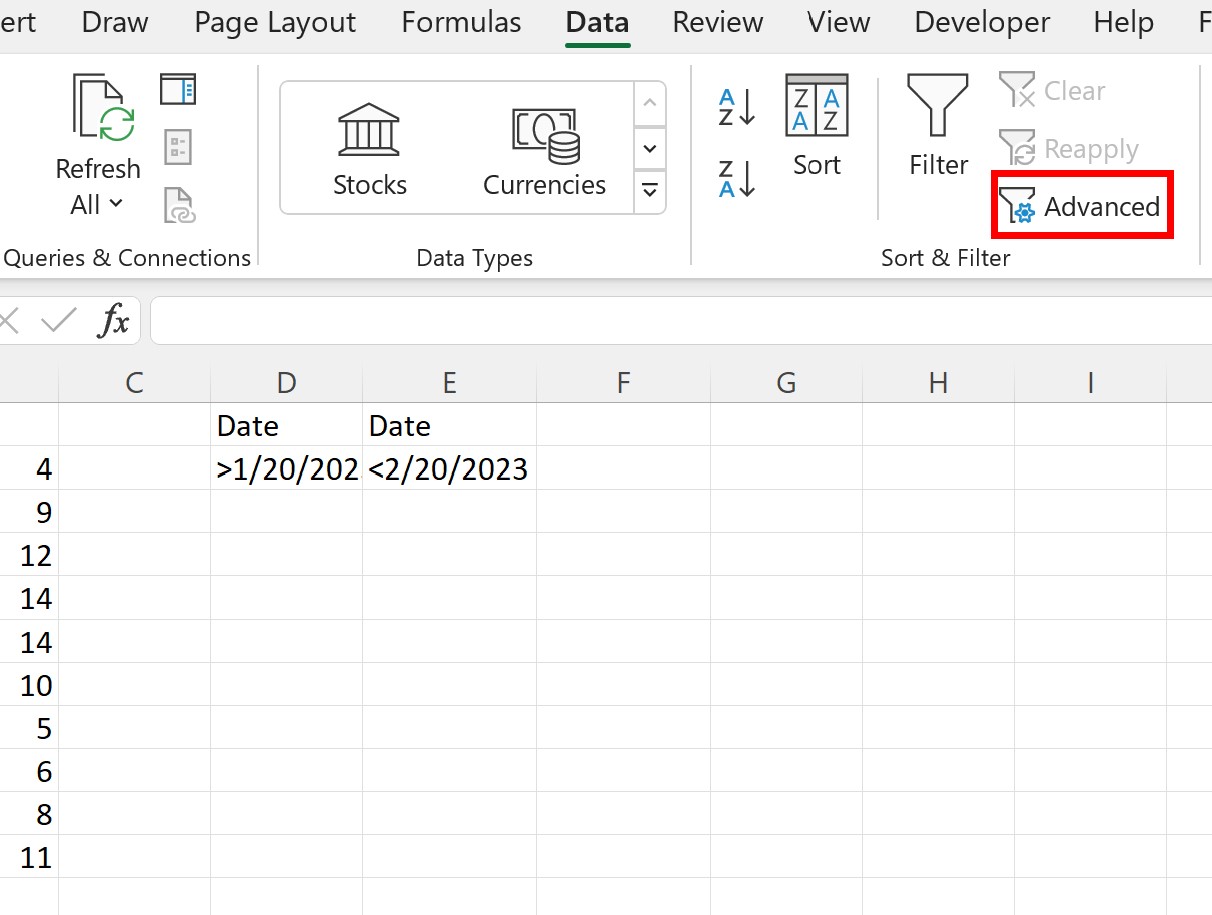
Kita akan memilih A1:B11 sebagai rentang daftar dan D1:E2 sebagai rentang kriteria :
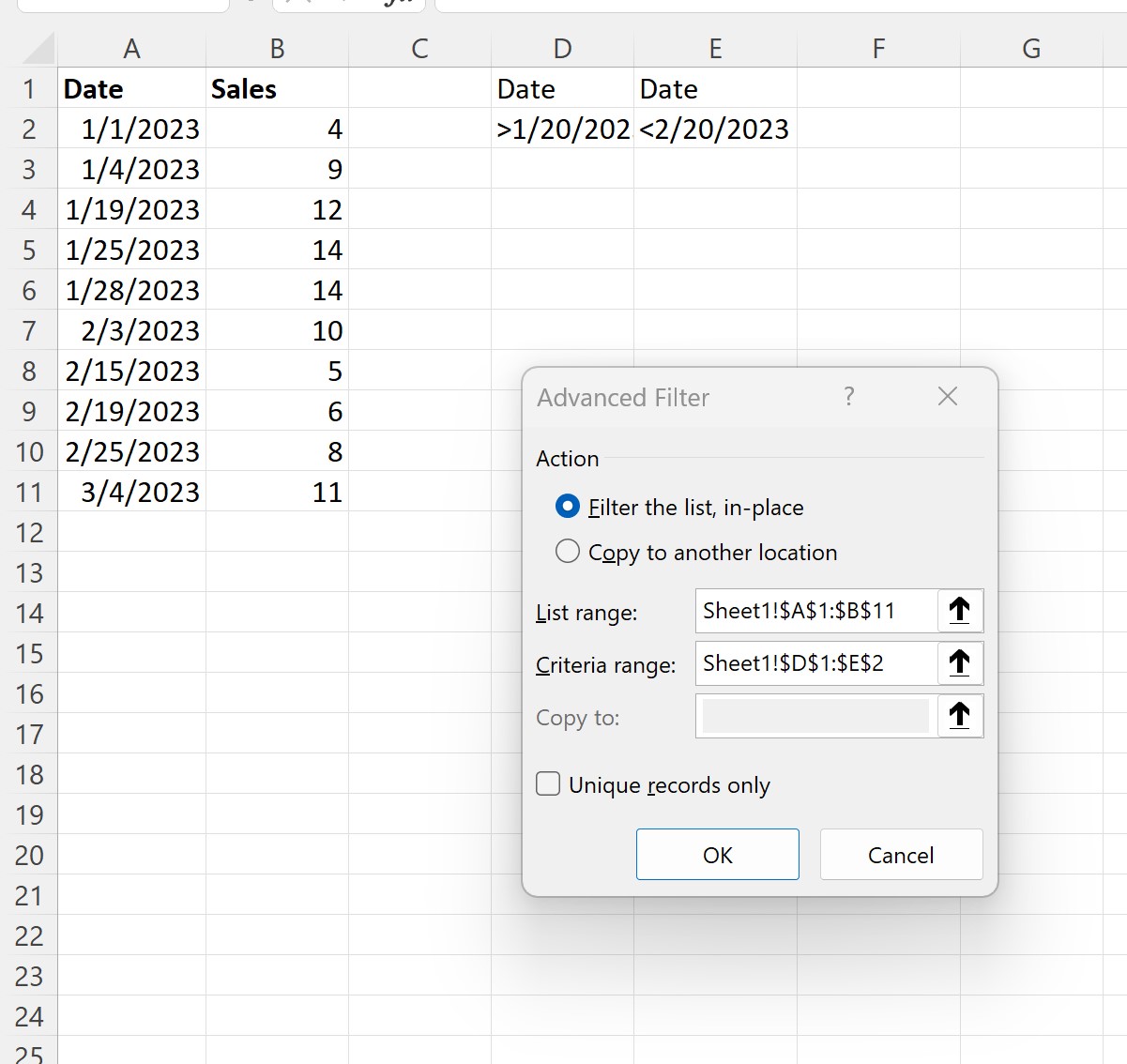
Setelah kita mengklik OK , kumpulan data akan difilter untuk hanya menampilkan baris dengan tanggal antara 20/01/2023 dan 20/02/2023:
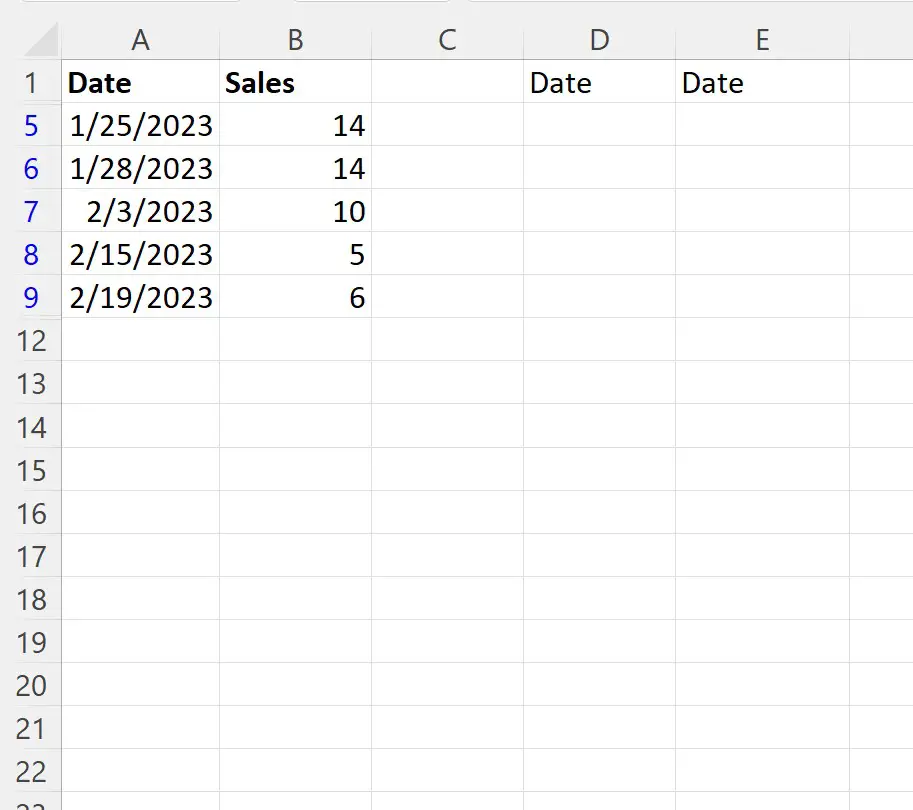
Perhatikan bahwa setiap tanggal dalam data yang difilter adalah antara 20/01/2023 dan 20/02/2023.
Catatan : Jika Anda ingin memfilter baris untuk menyertakan tanggal mulai dan akhir, Anda dapat menggunakan operator >= dan <= dalam rentang kriteria, bukan operator > dan < .
Sumber daya tambahan
Tutorial berikut menjelaskan cara melakukan tugas umum lainnya di Excel:
Filter Tingkat Lanjut Excel: Cara Menggunakan “Tidak Berisi”
Filter lanjutan Excel: cara menggunakan “Berisi”
Filter lanjutan Excel: menampilkan baris dengan nilai yang tidak kosong